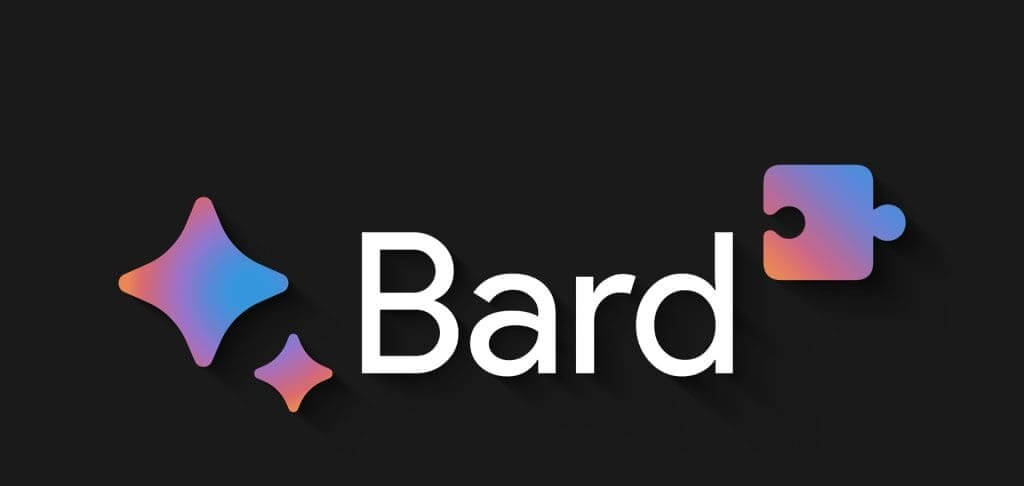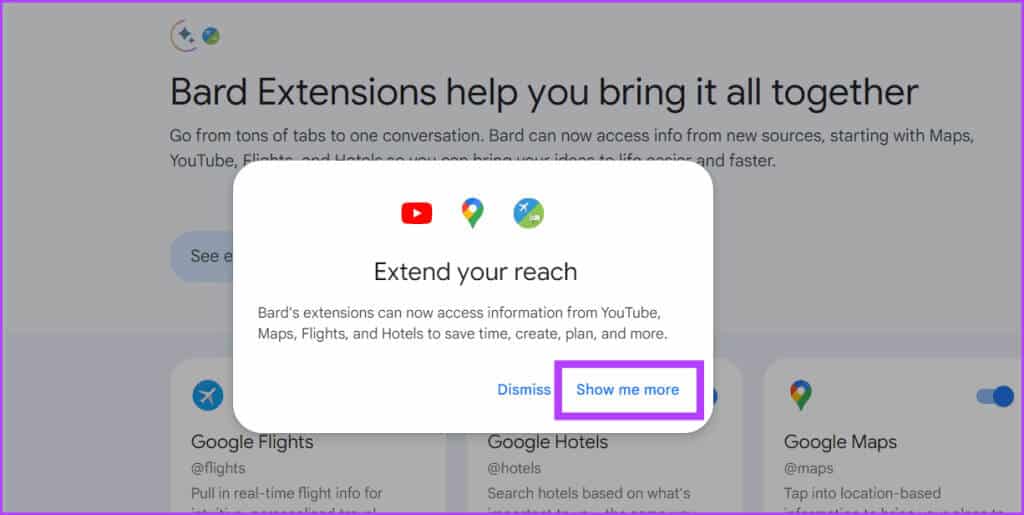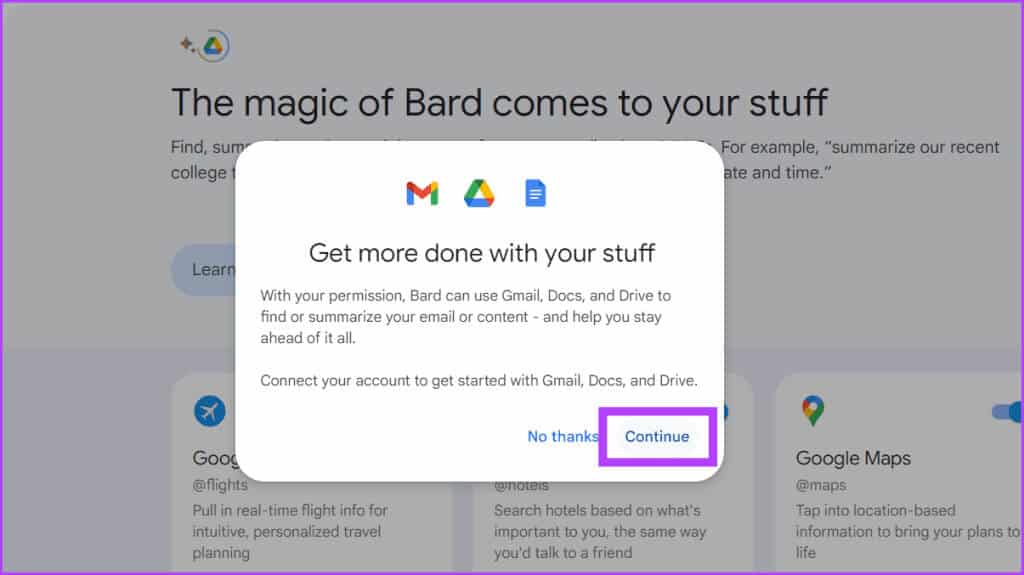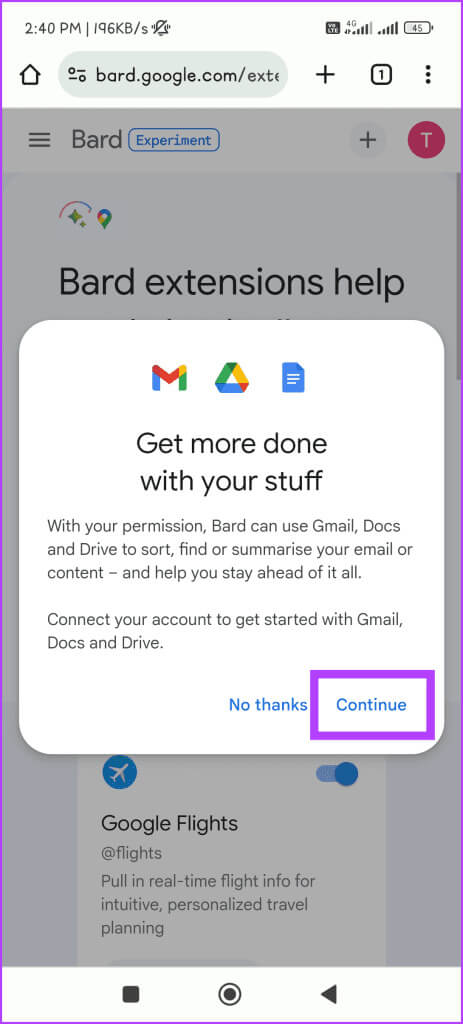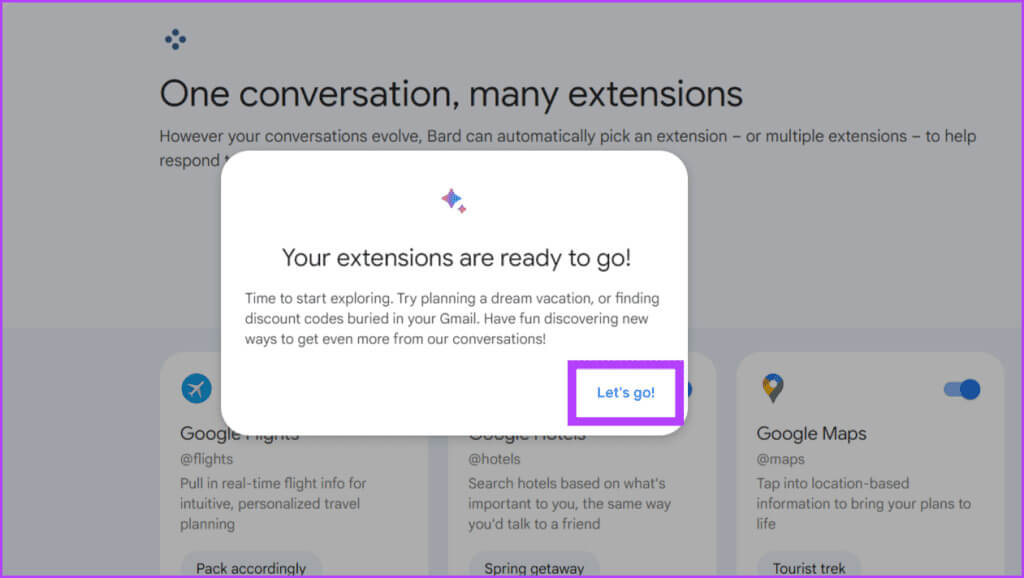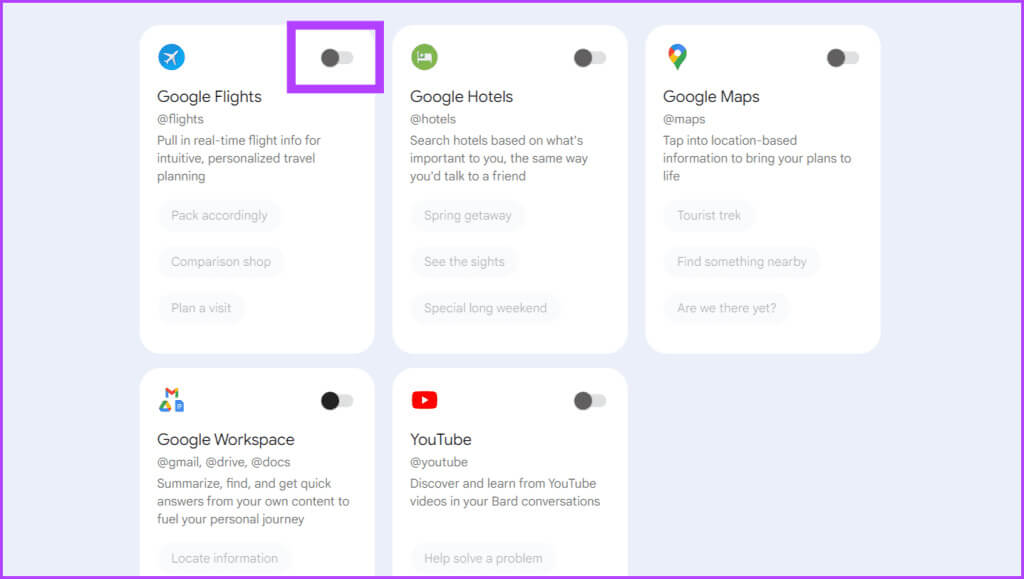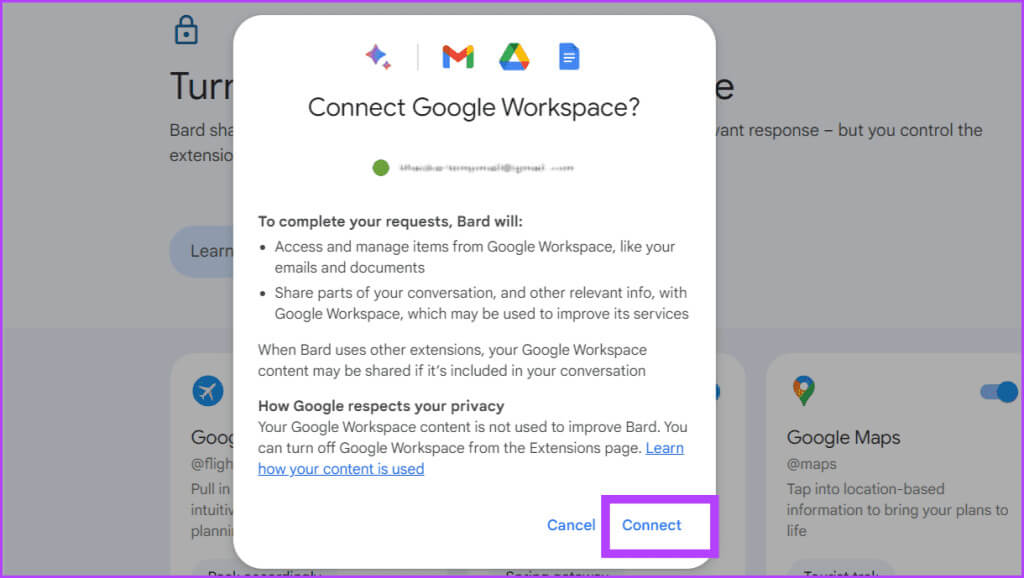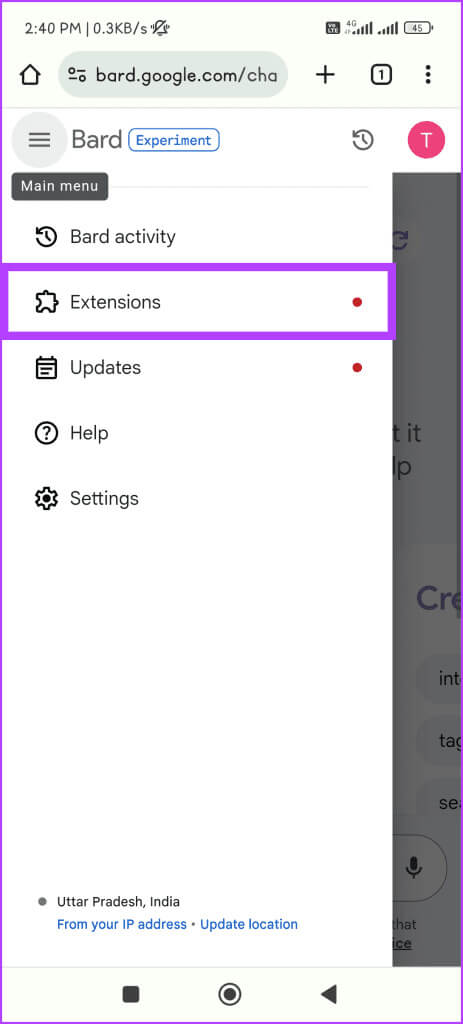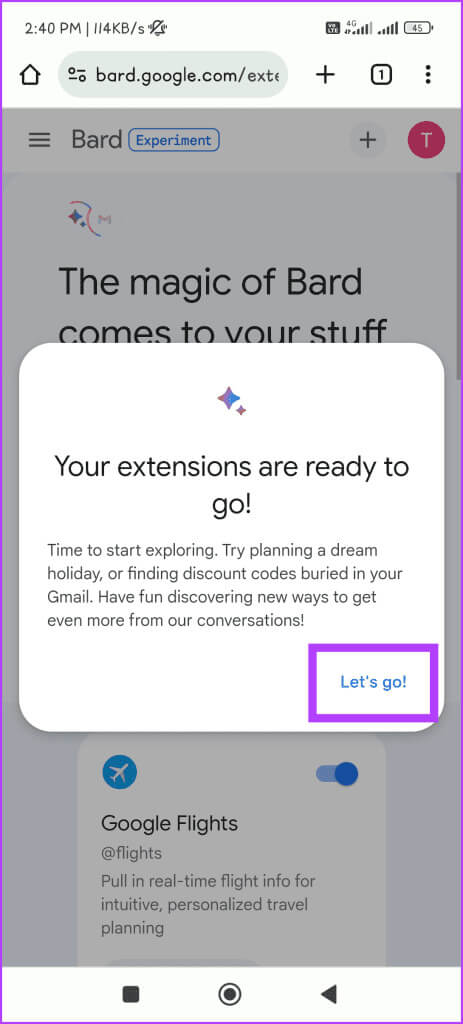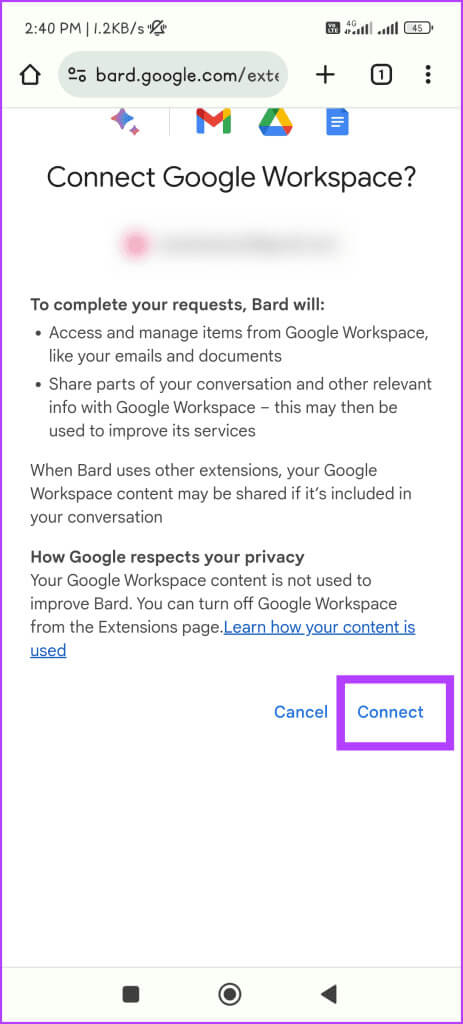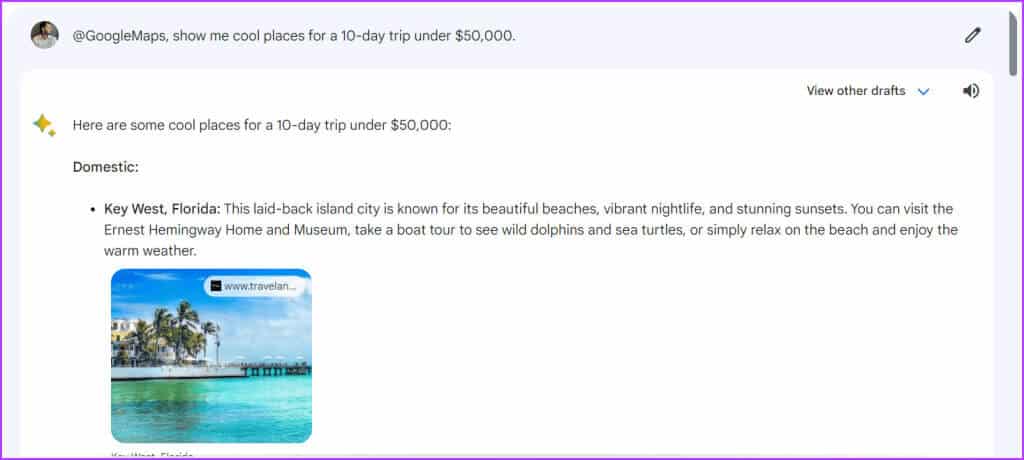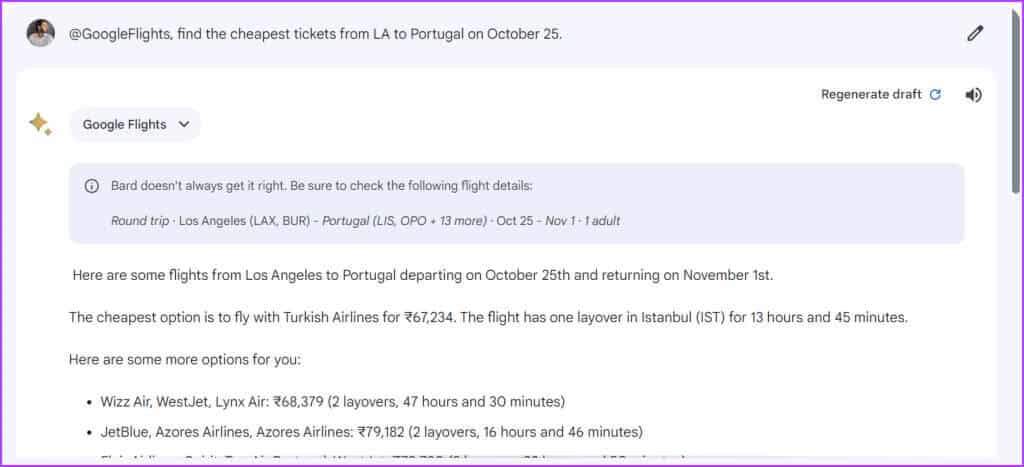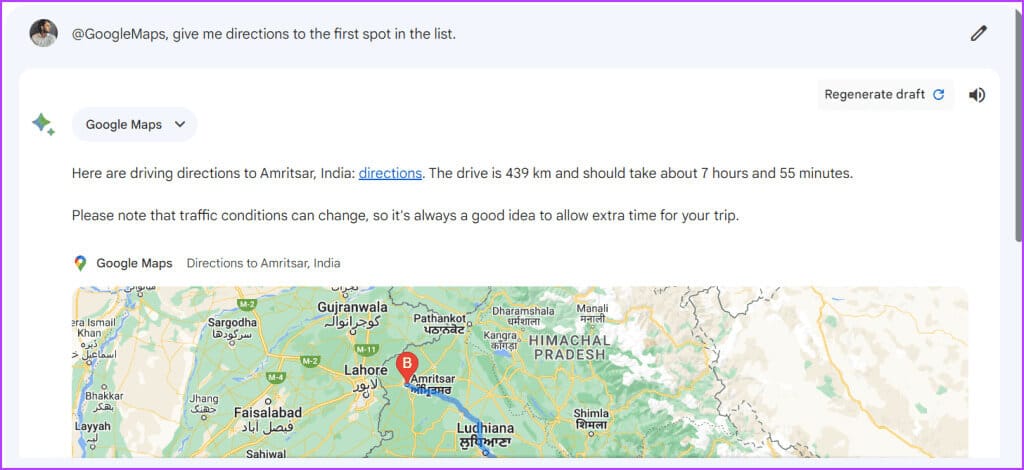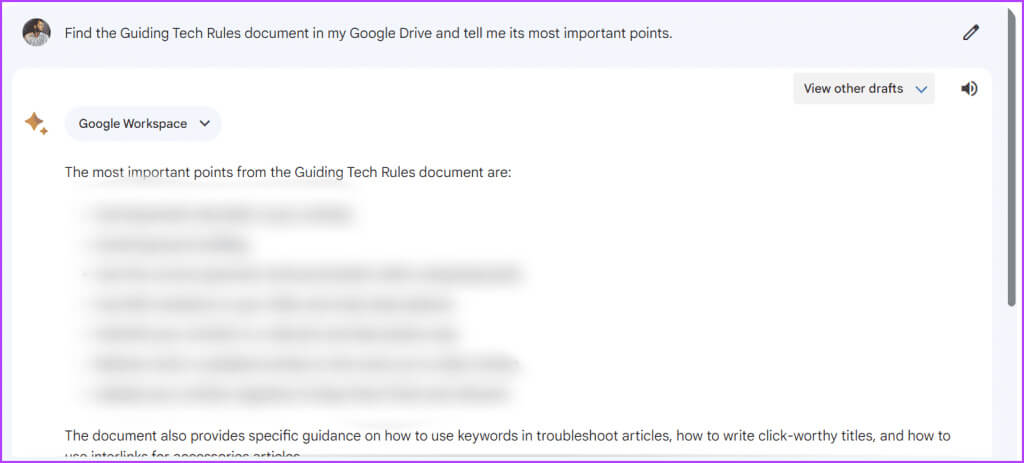So aktivieren und verwenden Sie Erweiterungen mit Google Bard
Wenn Google Ihr vertrauenswürdiger Begleiter ist, werden Sie sich freuen. Egal, ob Sie ein Fan von Suchmaschinen, Browsern oder KI-Tools sind, bei Google ging es schon immer darum, die Dinge zu vereinfachen, und Erweiterungen sind eine weitere Ergänzung dieser Liste. Es ist Ihre Eintrittskarte für ein produktiveres Online-Leben. In diesem Artikel erklären wir, wie Sie Erweiterungen mit Google Bard aktivieren und verwenden.
Brauchen Sie wichtige Informationen in Ihren E-Mails? Sie möchten Dokumente blitzschnell zusammenfassen? Oder sind Sie auf der Suche nach den besten Reiseangeboten? Mit Erweiterungen wird Google Bard zu Ihrem ultimativen Assistenten bei der Erledigung von Aufgaben. Aber bevor wir darauf eingehen, wollen wir uns mit den Google Bard-Add-ons befassen.
WELCHE ERGÄNZUNGEN GIBT ES AUF GOOGLE BARD?
Google Bard ist einer davon Die beliebtesten KI-Tools Auf dem heutigen Markt sind Bard-Add-ons wie Geheimwaffen, um Dinge zu erledigen. Technisch gesehen handelt es sich bei Bard-Add-ons um kleine Softwareanwendungen, die einem KI-Tool viele Funktionen hinzufügen. Es ermöglicht Ihnen, die Funktionalität und das Verhalten von Google Bard an individuelle Bedürfnisse oder Vorlieben anzupassen.
Darüber hinaus lässt es sich nahtlos mit Google-Apps wie Gmail, Drive, Google Docs, YouTube, Maps und mehr verbinden und bietet so die Leistungsfähigkeit von Bard für Ihre täglichen Aufgaben. Sehen wir uns an, wie Sie Erweiterungen auf Google Bard ohne weiteres aktivieren können.
SO AKTIVIEREN SIE ERWEITERUNGEN AUF GOOGLE BARD
Das Aktivieren, Verwenden oder Deaktivieren von Erweiterungen auf Google Bard ist einfach und kann auf jedem Gerät durchgeführt werden, einschließlich Windows, Mac, Android und iPhone. Hier ist wie:
Unter Windows und Mac
Schritt 1: spiel irgendwas Webbrowser.
Schritt 2: Gehe zu Google Barde. Melden Sie sich an, wenn Sie noch nicht angemeldet sind.
3: Klicken Sie auf das Symbol Erweiterungen (Puzzleteil).
Schritt 4: Wählen Zeig mehr im Popup.
Schritt 5: Lokalisieren Fortsetzen Ermöglicht Bard die Verbindung mit Plugins.
Schritt 7: Wählen Sie „Gehen wir zum Ende“.
Glückwunsch! Sie haben die Erweiterungen erfolgreich in Google Bard integriert. Sie können sie zur Beantwortung Ihrer Fragen nutzen. Werfen wir jedoch auch einen kurzen Blick darauf, wie Sie Erweiterungen auf Bard wieder aktivieren, wenn Sie sie in der Vergangenheit deaktiviert haben.
Einzelne Erweiterung aktivieren oder deaktivieren
Schritt 1: einschalten Webbrowser > Google Bard > Add-ons.
Schritt 2: Tun An oder aus Klicken Sie auf die Schaltfläche neben der betreffenden Erweiterung, um sie zu aktivieren oder zu deaktivieren.
Auf Android und iPhone
Schritt 1: Öffnen Webbrowser auf Ihrem Gerät.
Schritt 2: Gehe zu Google Barde Und stellen Sie sicher, dass Sie angemeldet sind.
3: Klicken Sie auf das Symbolmenü mit den drei horizontalen Linien.
Schritt 4: Lokalisieren Ergänzungen von der Liste.
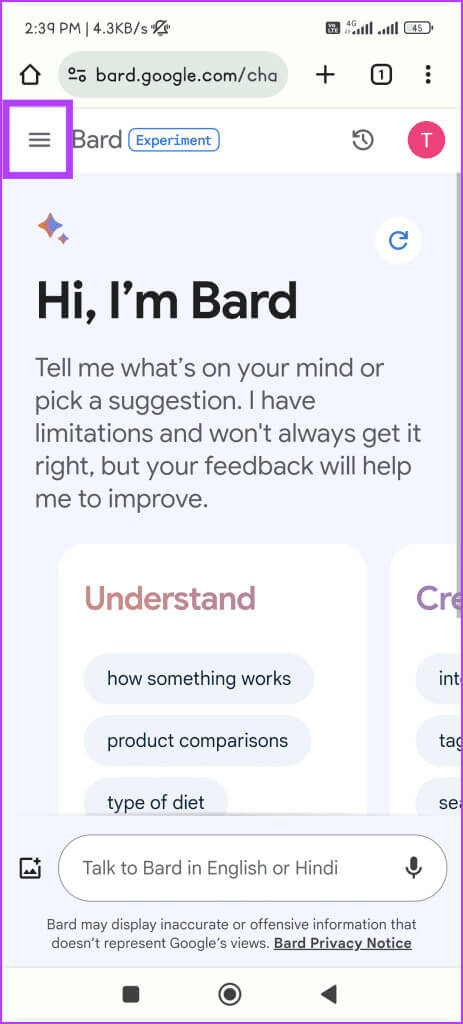
Schritt 5: Klicke auf Zeig mehr im Popup.
6: Wählen Sie „Weiter“, um die Berechtigung zu erteilen.
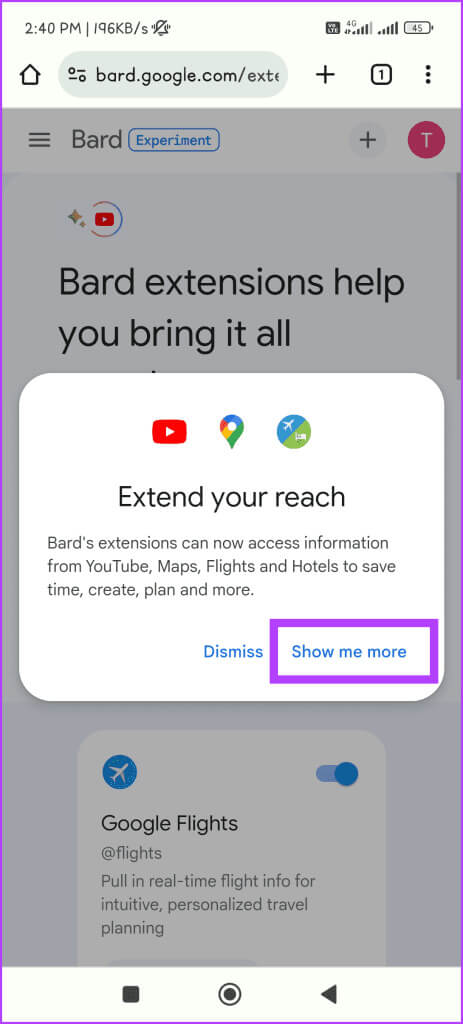
Schritt 7: Klicke auf "Kontakt" Ermöglicht der Erweiterung, eine Verbindung zu Google Workspace herzustellen.
Schritt 8: Wählen Sie Los geht's.
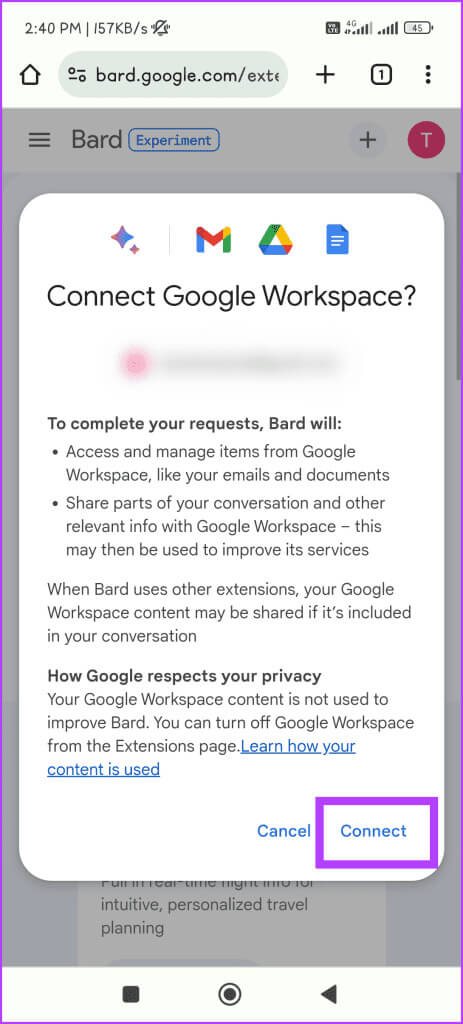
toll gemacht! Sie haben die Erweiterungen erfolgreich mit Google Bard verknüpft. Sie können sie nun für verschiedene Aufgaben verwenden. Aber sehen wir uns kurz an, wie Sie diese Funktionen mit Ihrem Mobilgerät wieder aktivieren können, wenn Sie sie zuvor deaktiviert haben.
Einzelne Erweiterung aktivieren oder deaktivieren
Schritt 1: Drücken Sie jeweils die Umschalttaste daneben Anhang um es zu aktivieren oder zu deaktivieren.
Schritt 2: Klicke auf Kontakt Damit die Erweiterung auf Ihre Google-Daten zugreifen kann.
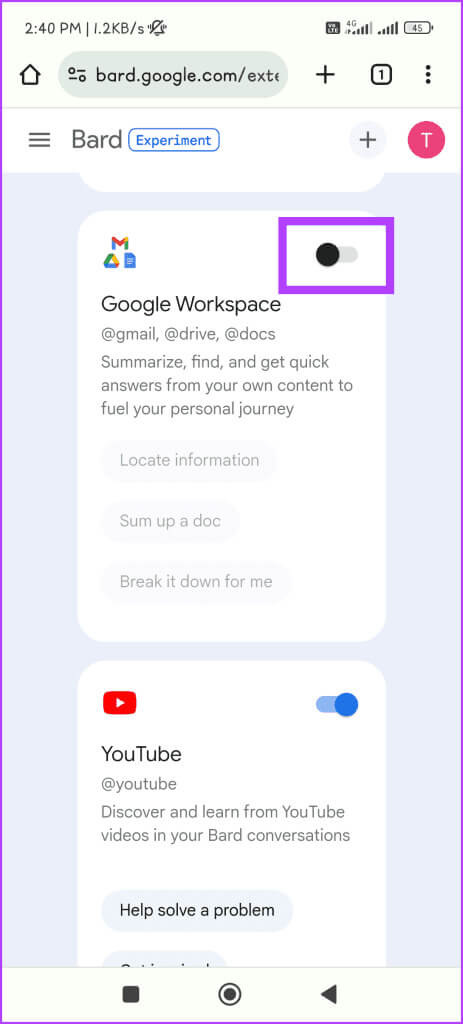
SO VERWENDEN SIE GOOGLE BARD EXTENSIONS
Nachdem Sie nun Erweiterungen aktiviert und sie mithilfe der obigen Anweisungen mit Ihrem Google AI-Konto verknüpft haben, erfahren Sie hier, wie Sie sie für regelmäßige Suchen verwenden.
Schritt 1: Gehe zu Google Barde.
Schritt 2: Eintreten Deine Anfrage Im Chat-Suchfeld.
3: Um eine bestimmte Erweiterung für eine Frage zu verwenden, geben Sie ein @ gefolgt von einem Substantiv Ergänzung.
Wenn Sie beispielsweise alle E-Mails von Guiding Tech sehen möchten, geben Sie @Gmail ein und sehen Sie sich die E-Mails von Guidingtech.com an.
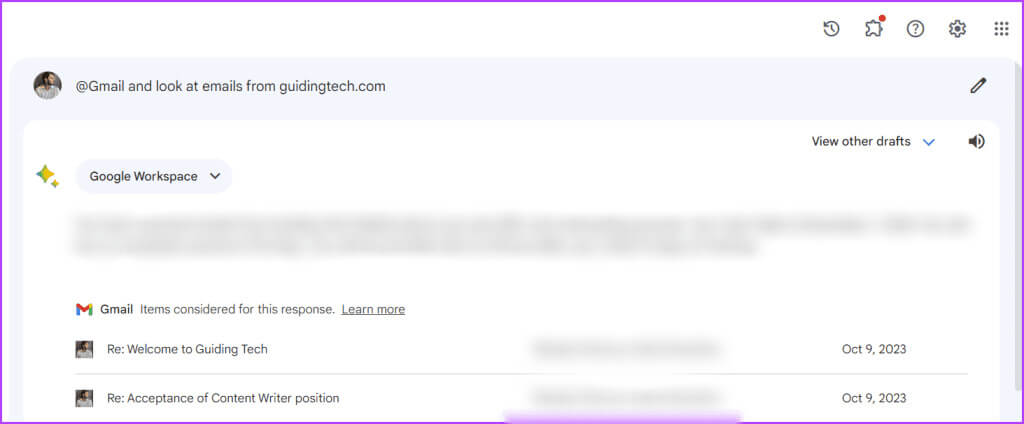
WAS SIE MIT GOOGLE BARD EXTENSIONS TUN KÖNNEN
Mit Google Bard-Erweiterungen können Sie viel erreichen. Sehen wir uns anhand eines Beispiels an, wie das funktioniert. Stellen Sie sich vor, Sie möchten einen Familienausflug organisieren.
Urlaub ist toll, aber die Organisation kann echte Kopfschmerzen bereiten. Sie haben wahrscheinlich viele verwendet Reiseplanungs-Apps wie Google Reisen وGoogle Meine Karten, aber es erfordert immer noch manuelle Arbeit, die Ihre Zeit kostet.
Nun, das gehört der Vergangenheit an, denn mit den Google Bard-Erweiterungen können Sie Ihre gesamte Reise und mehr auf einem einzigen Bildschirm planen. Lassen Sie uns anhand dieses Beispiels untersuchen, was Sie mit Google Bard-Erweiterungen tun können.
1. Sammeln Sie Informationen
Wenn Sie einen Urlaub planen, besteht der erste Schritt darin, das Reiseziel auszuwählen, das Sie besuchen möchten. Und stellen Sie sich was vor? Das Bard-Ergänzungsmittel kann Ihnen bei all dem helfen. Geben Sie etwas ein wie:
- @GoogleMaps, zeig mir tolle Orte für eine 10-tägige Reise für unter 50000 $.
- Welche Daten hat Neha in ihrer Urlaubs-E-Mail erwähnt?
2. Echtzeitdetails
Großartig, da Sie jetzt wissen, wohin Sie wollen, können wir Ihre Reise mithilfe von Echtzeitdaten nahtlos planen. Wir werden das Tool nutzen, um Flüge schnell zu buchen und Unterkünfte zu finden. Verwenden Sie einfach Eingabeaufforderungen wie diese:
- @GoogleFlights, finden Sie die günstigsten Tickets von Los Angeles nach Portugal am 25. Oktober.
- @GoogleHotels, Finden Sie freundliche Hotels in der Nähe von Hawaii Beach für einen 5-tägigen Aufenthalt für unter 1200 $ pro Tag.
- Zeigen Sie mir die Flüge von Los Angeles nach Portugal zu den entsprechenden Terminen für Niha im nächsten Monat.
3. Wegbeschreibung abrufen
Zu diesem Zweck können Sie GoogleMaps verwenden, allerdings ist dafür die mehrmalige Eingabe des Standorts erforderlich. Mit Bard-Add-ons können Sie jedoch Ihren gesamten Tag auf einmal planen und nach dem Weg fragen. Sie könnten beispielsweise Folgendes anweisen:
- @GoogleMaps, gib mir die Wegbeschreibung zum ersten Ort auf der Liste.
- Zeigen Sie mir die Route von Delhi nach Manali.
4. YouTube-Videos ansehen
Langweilen Sie sich auf dem Weg zum nächsten Ort? Kein Problem! Geben Sie einfach @YouTube ein, zeigen Sie mir Videos von Aktivitäten an meinem nächsten Reiseziel, und Bard zeigt Ihnen einige der besten Videos auf der Liste.
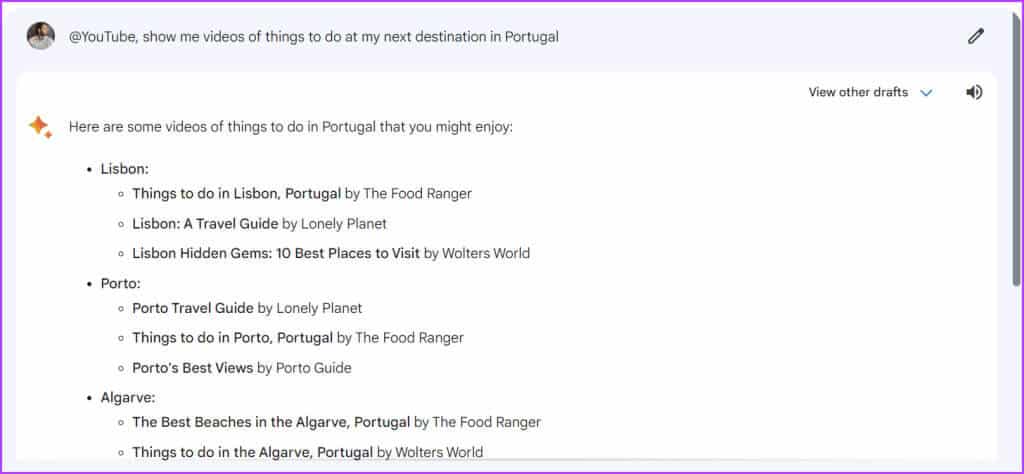
Hey Bard, hilf mir bei der Planung einer Reise nach Portugal, bereite meine Reiseroute und Packliste vor, finde in meinem Gmail Termine, die zu Neha passen, zeige mir Flüge von Los Angeles, finde Hotels in der Nähe des Flughafens, gib mir Wegbeschreibungen zu Hotels und zeige einige Videos über Dinge, die ich auf meiner Reise unternehmen kann.
5. Finden Sie Antworten in Google Workspace
Wenn Sie die Google Workspace-Erweiterung auf Bard aktivieren, können Sie sie bitten, Ihnen bei der Suche nach wichtigen Informationen aus Google Drive, Docs und Gmail zu helfen. Du könntest zum Beispiel so etwas schreiben:
Suchen Sie das Dokument mit den technischen Richtlinien in Google Drive und teilen Sie mir die wichtigsten Punkte mit.
FAQ zu GOOGLE BARD
Q1. Welche Nachteile hat der Einsatz von Zusatzstoffen? Google cool?
Die Antwort: Google Bard-Erweiterungen sind ein leistungsstarkes Tool zur Verbesserung der Produktivität und Kreativität, es gibt jedoch auch einige potenzielle Nachteile. Dazu gehören Datenschutzbedenken, die Möglichkeit von Fehlern, die Tatsache, dass es nicht mit allen Apps funktioniert und die Tatsache, dass es noch experimentell ist.
Q2. Kann ich Erweiterungen von Drittanbietern auf Google Bard installieren?
Die Antwort: Nein, Google Bard erlaubt derzeit keine Installation von Add-ons von Drittanbietern. Wir gehen jedoch davon aus, dass Google dies bald einführen wird.
BARD-Zusätze sind revolutionär
Google Bard hat einige neue Tricks im Gepäck, indem es Erweiterungen integriert, um verschiedene Aufgaben in einem einzigen Fenster auszuführen. Darüber hinaus ist es immer noch viel Arbeit und etwas restriktiv. Um Bard-Plugins nützlicher zu machen, sollte Google sie unserer Meinung nach als Open Source bereitstellen oder zumindest Plugins aus einer vertrauenswürdigen Quelle zulassen.
Was halten Sie von der Aktivierung und Verwendung von Erweiterungen mit Google Bard? Lass es uns unten in den Kommentaren wissen.